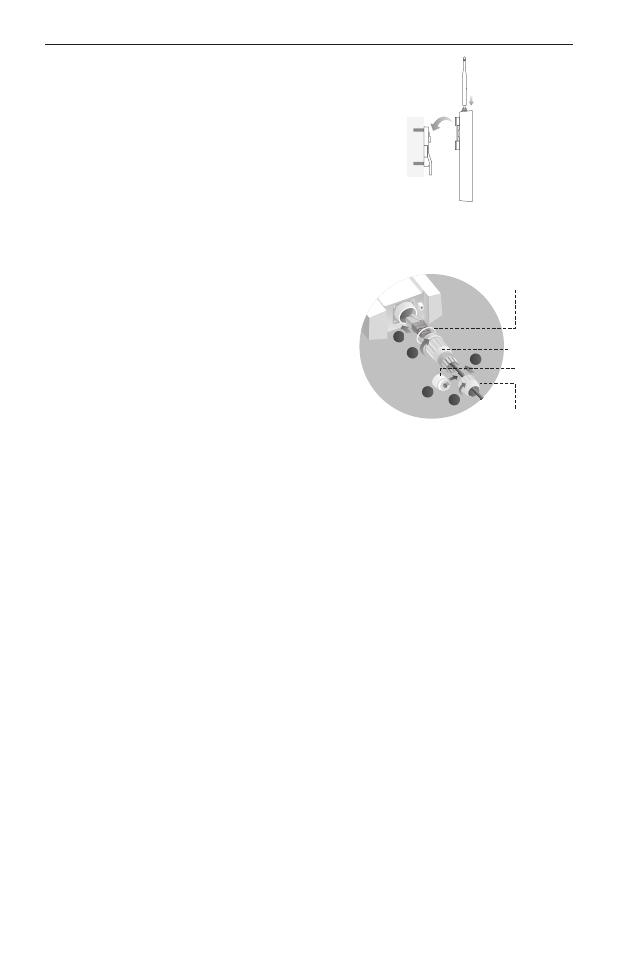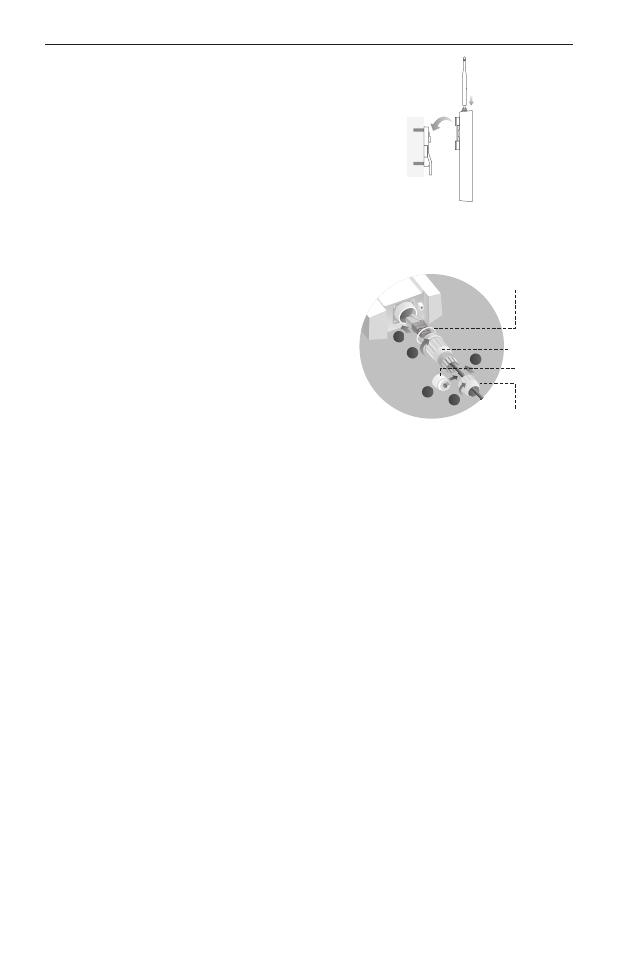
Français
12
Fixer la platine à l’endroit souhaité,
positionner le point d’accès en faisant
coïncider les ergots de ce dernier
avec les encoches de la platine et faire
coulisser vers le bas jusqu’au verrouillage.
Visser ensuite les antennes au point
d’accès.
2. Installez le joint étanche. (pour certains appareils)
Avant l’installation, insérez le câble Ethernet dans
l’écrou, le fourreau déformable et le joint torique.
Suivez ensuite les étapes comme indiqué sur
l’image:
(1) Branchez le câble Ethernet au port.
(2) Montez le joint torique sur la tête du fourreau
déformable et vissez le fourreau déformable
sur le corps de l’appareil.
(3) Insérez le câble Ethernet à travers la fente
de l’étoupe avec le côté le plus épais vers le
fourreau déformable�
(4) Insérez l’étoupe sur le fourreau déformable.
(5) Vissez l’écrou sur le fourreau déformable.
Ecrou
Etoupe
Fourreau
déformable
1
2
3
4
5
Configuration logicielle
■Mode administré
Pour configurer simultanément plusieurs points d’accès via le logiciel
d’administration centralisé ou via un contrôleur Wi-Fi, reportez-vous au Mode
d’emploi correspondant. Vous pouvez télécharger le Mode d’emploi depuis notre
site http://www.tp-link.com/fr�
■Mode autonome
Pour configurer un point d’accès via sa page Web d’administration, suivez les
étapes ci-dessous.
1. Saisir l’adresse IP du point d’accès depuis la barre d’adresse d’un navigateur
Web et validez par la touche Entrée�
Remarque :
• Pour les points d’accès Omada et Omada Pro, vous pouvez vérier l’adresse IP via l’étiquette
du produit.
• Pour les autres point d’accès, l’adresse IP par défaut est 192.168.0.254 et l’adresse IP de
votre ordinateur doit être dénie comme suit : 192.168.0.x (“x” pouvant prendre pour valeur un
nombre compris entre 1 et 253).
2. Saisir admin dans les champs nom d’utilisateur et mot de passe pour vous
connecter�
3. Modiez le nom d’utilisateur et le mot de passe par défaut pour remplacer les
valeurs par défaut, puis commencez à congurer le point d’accès.